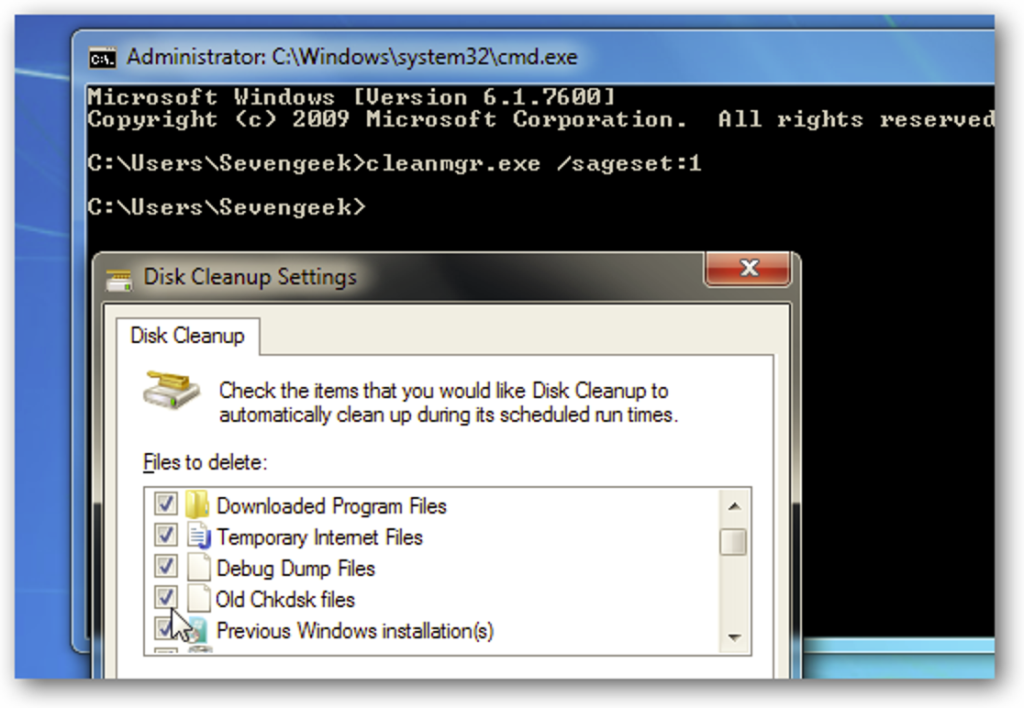
W przypadku komputera z systemem Windows istnieje kilka zadań konserwacyjnych, które należy wykonywać regularnie, chociaż większość z nas zapomina. Oto jak zautomatyzować najważniejsze zadania konserwacyjne w XP, Vista i Windows 7 i sprawić, by Twój komputer działał jak nowy.
Przyjrzymy się automatyzacji niektórych z najczęstszych zadań i chociaż konfiguracja każdego z nich zajmuje trochę czasu, gdy to zrobisz, będziesz mieć spokój, wiedząc, że Twój system jest czysty i aktualny.
Zautomatyzuj czyszczenie dysku twardego
Jeśli chcesz mieć pewność, że masz wystarczająco dużo miejsca na dysku twardym i pozbyć się starych plików, których już nie potrzebujesz, możesz zaplanować uruchomienie Oczyszczania dysku w systemie Windows 7 lub Vista, który pozbędzie się wielu plików tymczasowych i innych rzeczy, które nie muszą już być w pobliżu.
Możesz skonfigurować Oczyszczanie dysku w XP, a także Zaplanowane zadanie. Proces jest łatwy, podążając za Kreator zaplanowanych zadań w XP.
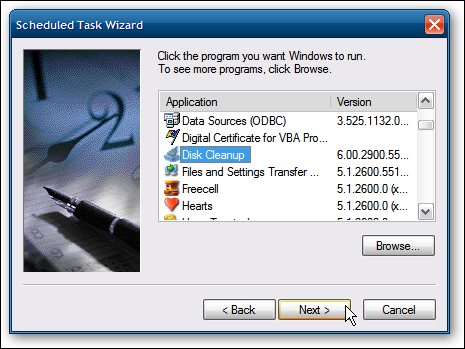
Jeśli naprawdę chcesz, aby system był zautomatyzowany, możesz skonfigurować darmowe narzędzie CCleaner, aby automatycznie uruchamiało się co noc, co oczyści nie tylko zwykłe pliki tymczasowe – CCleaner może nawet wyczyścić historię przeglądarki, pamięć podręczną aplikacji i jeszcze.
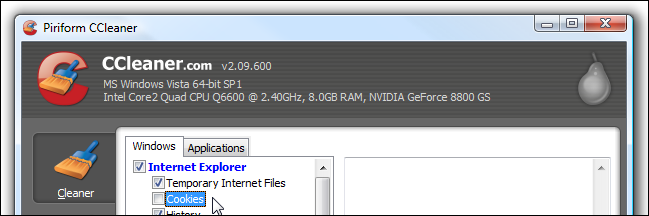
Notatka: będziesz chciał się upewnić, że nie wybierzesz żadnych pasków narzędzi podczas instalacji CCleaner lub pobierz plik slim z opcjonalnej sekcji pobierania.
Automatyzuj kopie zapasowe, aby chronić swoje dane
Najważniejszym zadaniem, jakie muszą wykonać użytkownicy systemu Windows, jest utworzenie kopii zapasowej danych — w ten sposób, bez względu na to, co stanie się z Twoim komputerem, zawsze możesz uzyskać dostęp do swoich plików, nawet z innego komputera. Jeśli twój komputer jest całkowicie martwy, będziesz mógł przywrócić te pliki na nowy komputer i wrócić do tego, co robiłeś.
Lokalne kopie zapasowe
Windows 7 zawiera łatwe w użyciu, oparte na kreatorze narzędzie do tworzenia kopii zapasowych i przywracania we wszystkich wersjach, które obejmuje tworzenie obrazu systemu. Aby uzyskać więcej informacji na temat plików do kopii zapasowej, zapoznaj się z przewodnikiem The Geek dotyczącym plików, które należy wykonać na komputerze z systemem Windows.
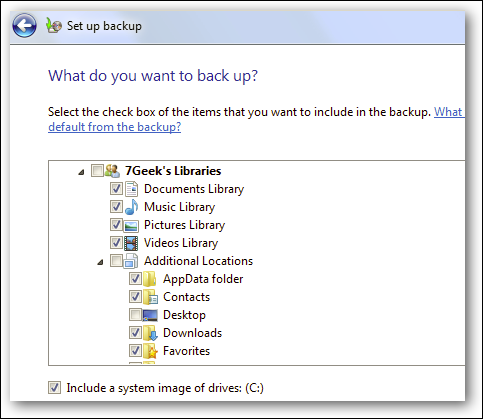
Narzędzie Kopia zapasowa i przywracanie zawarte w systemie Windows 7 umożliwia ustawienie harmonogramu dziennego, tygodniowego lub miesięcznego. Wybór należy do Ciebie, ale jeśli regularnie tworzysz kopie zapasowe, będziesz zadowolony, że to zrobiłeś.
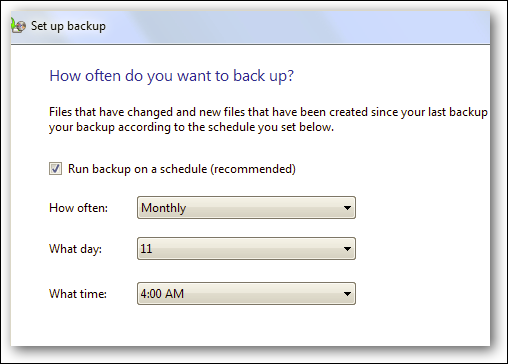
Jeśli masz system Windows Home Server, tworzenie kopii zapasowych komputerów jest bardzo łatwe do skonfigurowania i zautomatyzowania. Możesz ustawić go do tworzenia kopii zapasowych według regularnego harmonogramu, a także sprawić, by WHS obudził komputer, aby wykonać kopię zapasową w nocy.
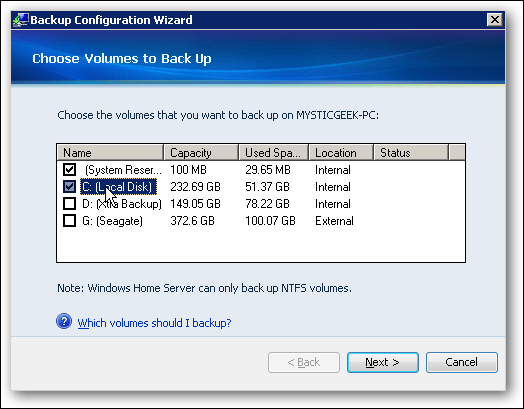
Usługi tworzenia kopii zapasowych online
Jeśli chcesz być naprawdę dokładny w swojej strategii tworzenia kopii zapasowych, posiadanie nadmiarowych kopii zapasowych na miejscu i poza nim jest dobrą rzeczą. Istnieje wiele komercyjnych usług tworzenia kopii zapasowych, takich jak Mozy oraz karbonit. Oba działają w ten sam sposób, przesyłając dane na swoje serwery i udostępniając je do pobrania z innego komputera lub umożliwiając przywracanie pojedynczych plików, które mogłeś usunąć.
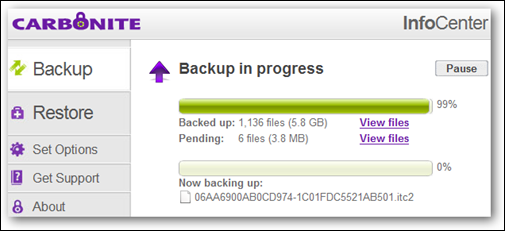
Zautomatyzuj defragmentację dysku, aby Twój dysk działał płynnie
Fajną rzeczą w systemach Vista i Windows 7 jest to, że Defragmentator dysków jest domyślnie uruchamiany w każdą środę o godzinie 1 w nocy, więc nie musisz już się z tym martwić. Jeśli chcesz, możesz dostosować harmonogram defragmentacji, ale prawdopodobnie nie ma powodu, aby go zmieniać.
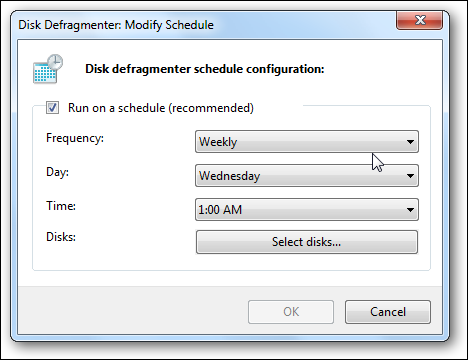
Jeśli nadal korzystasz z systemu Windows XP, możesz uzyskać tę samą funkcję, tworząc własną automatyczną defragmentację w stylu systemu Windows 7 za pomocą Harmonogramu zadań. Nie ma powodu, aby pamiętać o robieniu tego ręcznie, a naprawdę nie ma powodu, aby marnować pieniądze na komercyjne narzędzie do defragmentacji, które robi to automatycznie, gdy możesz je skonfigurować samodzielnie.
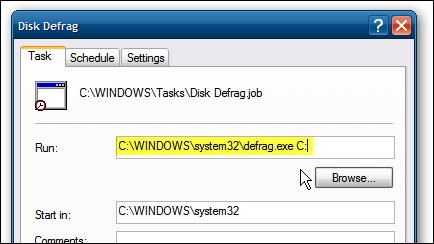
Jeśli masz wiele dysków twardych w swoim komputerze XP, możesz również skonfigurować plik wsadowy, który defragmentuje wiele dysków twardych jednocześnie.
Zautomatyzuj sprawdzanie dysku
ten chkdsk.exe narzędzie w systemie Windows umożliwia skanowanie dysku twardego w poszukiwaniu błędów i ich naprawę, a to zadanie można również zautomatyzować za pomocą wiersza poleceń i Harmonogramu zadań, chociaż będzie to wymagało ponownego uruchomienia komputera, aby działało, więc prawdopodobnie najlepiej jest po prostu uruchamiać to ręcznie co jakiś czas.
Jeśli chcesz zaplanować automatyczne uruchamianie, możesz po prostu utworzyć nowe zadanie Harmonogramu zadań, które uruchamia chkdsk.exe z parametrami z naszego przewodnika, aby sprawdzić dysk.
Następnie przejdź do karty Akcje zadania w Harmonogramie zadań i dodaj kolejną akcję do uruchomienia po poleceniu chkdsk i określ zamknięcie jako polecenie. Spowoduje to uruchomienie polecenia chkdsk, a następnie zamknięcie systemu. Upewnij się, że używasz /R jako argumentu, aby system Windows zrestartował się i uruchomił chkdsk, a nie tylko się zamknął.
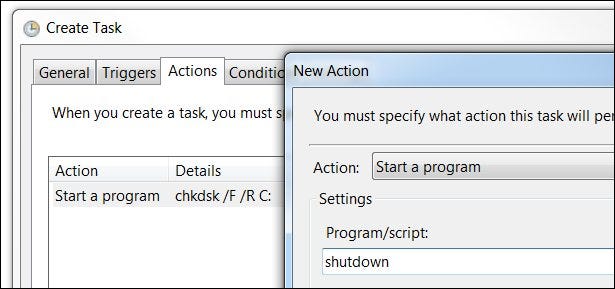
Możesz także zaznaczyć to pole, aby upewnić się, że system Windows nie uruchomi się ponownie, gdy coś robisz. Możesz przejść do zakładki Warunki i uruchomić ją tylko wtedy, gdy komputer był przez jakiś czas bezczynny.
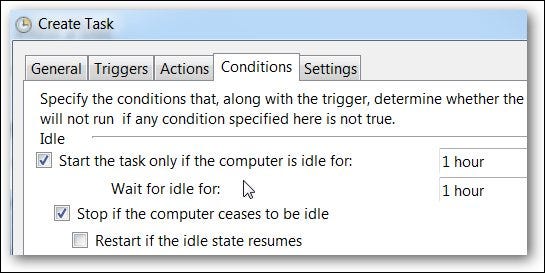
Notatka: System Windows automatycznie wykryje, kiedy Twój dysk ma wiele problemów i poprosi o sprawdzenie dysku, ale to nie znaczy, że uruchamianie go ręcznie jest złym pomysłem od czasu do czasu.
Aby ręcznie uruchomić sprawdzanie dysku przy następnym uruchomieniu, kliknij prawym przyciskiem myszy dysk lokalny i wybierz Właściwości. Następnie wybierz kartę Narzędzia i w obszarze Sprawdzanie błędów kliknij przycisk Sprawdź teraz.
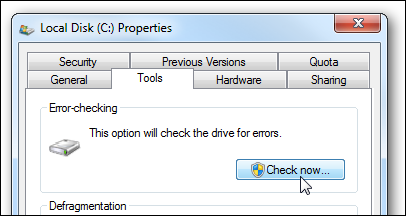
Upewnij się, że wybrałeś obie opcje Sprawdź dysk i kliknij Start.
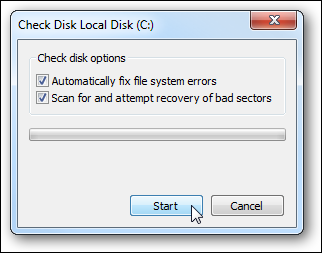
Niestety nie można go uruchomić podczas korzystania z komputera, ale można zaplanować jego uruchomienie podczas następnego ponownego uruchomienia.
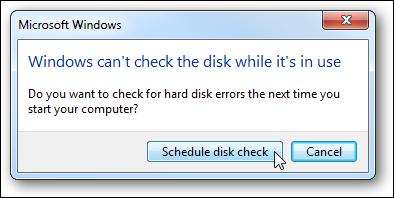
Przy następnym ponownym uruchomieniu komputera Check Disk uruchomi się i automatycznie wykryje i naprawi błędy. Pamiętaj, że ten proces może zająć trochę czasu w zależności od rozmiaru dysku i ilości danych na nim. Aby uzyskać więcej informacji, zapoznaj się z przewodnikiem The Geek dotyczącym sprawdzania dysku w systemie Windows.
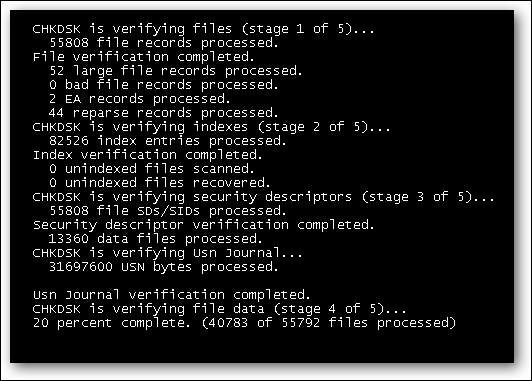
Automatyzuj aktualizacje systemu Windows, aby aktualizować swój komputer
Chociaż powinno to być oczywiste, ważnym zadaniem, które możesz uruchomić automatycznie, są aktualizacje systemu Windows. Możesz skonfigurować aktualizacje ważne i zalecane, aby były pobierane i instalowane automatycznie, lub po prostu pobieraj i wybierasz, które z nich chcesz zainstalować.
Aby uzyskać więcej informacji, sprawdź, jak sprawić, by aktualizacja systemu Windows 7 wyświetlała zalecane i ważne aktualizacje.
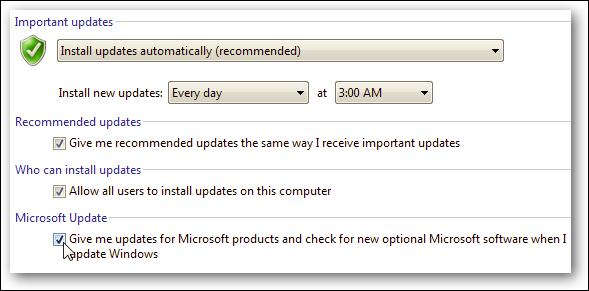
Zautomatyzuj program antywirusowy, aby sprawdzić definicje i przeskanować komputer
Innym ważnym zadaniem bezpieczeństwa jest upewnienie się, że ochrona antywirusowa jest aktualna i działa automatycznie. Każdy program jest inny, ale większość zapewnia opcję aktualizowania plików definicji i automatycznego skanowania. Na przykład łatwo jest skonfigurować w naszym ulubionym Microsoft Security Essentials.
Notatka: Oczywiście większość aplikacji antywirusowych jest ustawiona tak, aby automatycznie aktualizować swoje pliki definicji wirusów, ale należy to sprawdzić, aby się upewnić.
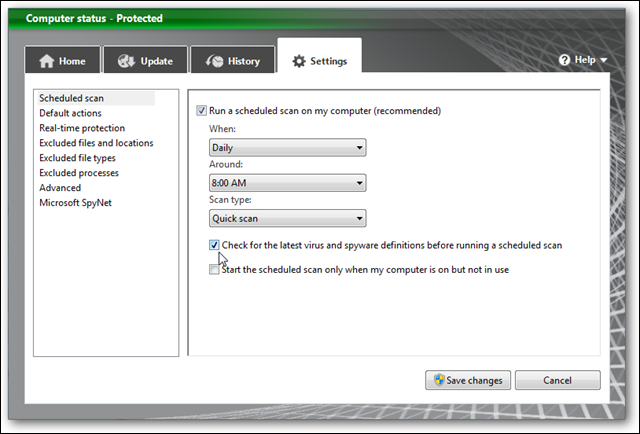
Oprogramowanie antyszpiegowskie
Jeśli używasz innego narzędzia do ochrony przed złośliwym oprogramowaniem, aby uzupełnić oprogramowanie antywirusowe, upewnij się, że jest ustawione na znajdowanie najnowszych plików definicji i automatyczne skanowanie. Pamiętaj jednak, że w przypadku większości darmowych wersji aplikacji antyspyware musisz kupić licencję, aby uzyskać ochronę w czasie rzeczywistym, automatyczne aktualizacje i skanowanie.
Automatycznie aktualizuj sterowniki i oprogramowanie innych firm
Innym ważnym zadaniem do zautomatyzowania jest sprawdzanie najnowszych sterowników sprzętu i innych aktualizacji aplikacji. Jest kilka dobrych programów, które to zrobią, które wcześniej omówiliśmy, takich jak Secunia Personal Software Inspector. Automatycznie sprawdza dostępność aktualizacji oprogramowania podczas uruchamiania i zapewnia ciągłe monitorowanie.
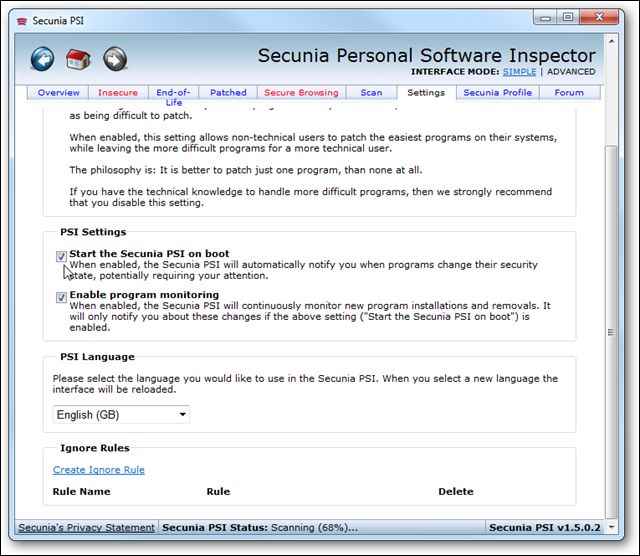
Aby automatycznie aktualizować sterowniki sprzętu, wypróbuj program, taki jak Device Doctor, Slimdrivers lub inne niewolne narzędzia. Zakończą skanowanie sterowników i upewnią się, że sterowniki są zaktualizowane.
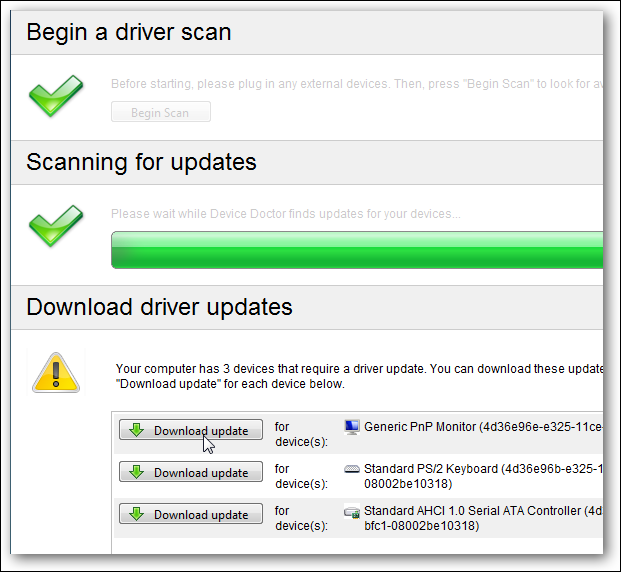
Notatka: Jedną rzeczą, o której należy pamiętać w przypadku Device Doctor (lub tak naprawdę dowolnej aplikacji) podczas instalacji, jest pominięcie instalacji bezwartościowego paska narzędzi Ask.
Ten przewodnik powinien zdecydowanie pomóc w ustaleniu, które zadania konserwacyjne chcesz skonfigurować, aby były uruchamiane automatycznie. Chociaż z pewnością wydaje się, że masz wiele do nadrobienia, jeśli jesteś użytkownikiem systemu Windows, ustawienie zadań do automatycznego uruchamiania zwolni trochę czasu, dzięki czemu możesz zabrać się do pracy i załatwić sprawy.
A co z wami? Jakie zadania konfigurujesz do automatycznego uruchamiania i jakich metod używasz? Zostaw komentarz poniżej i daj nam znać!